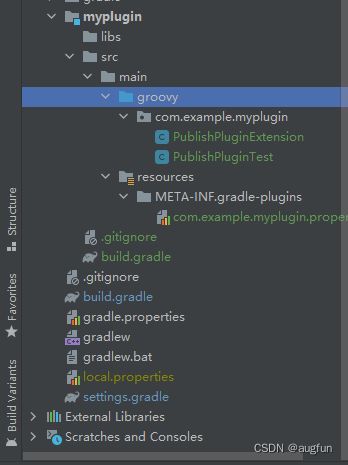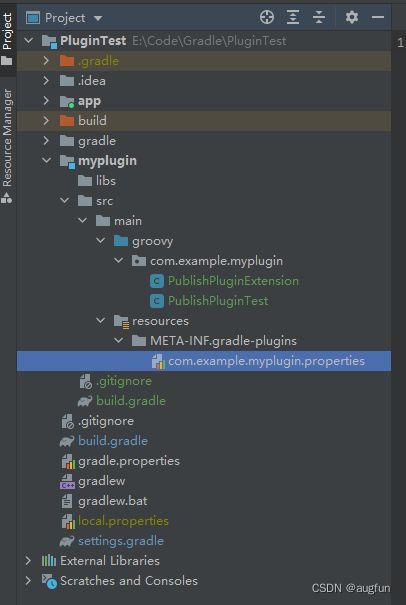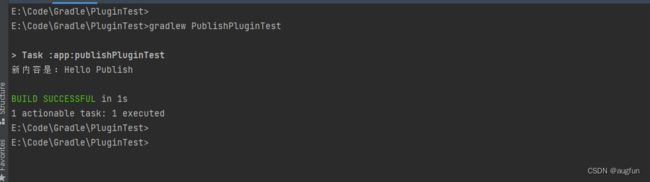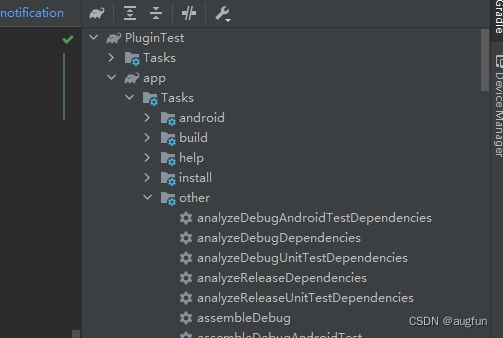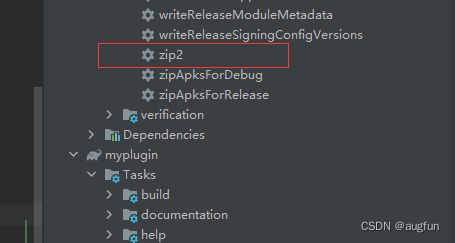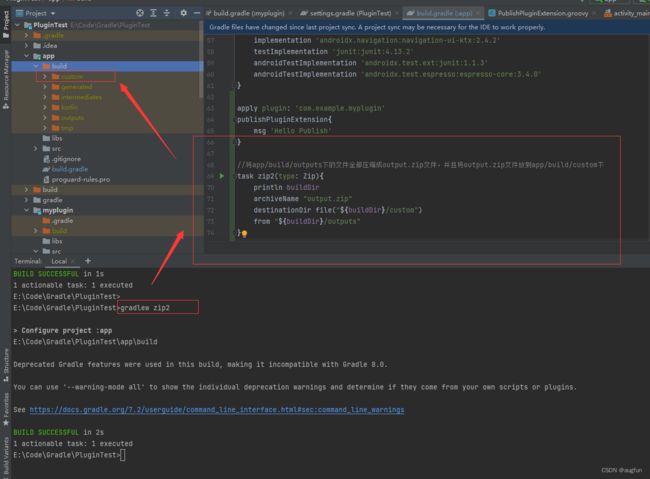Android Studio插件开发
我们使用独立的方式创建项目
一个独立的Groovy/Java/Kotlin项目,该项目生成并发布一个jar然后可以在多个版本中使用它并与他人共享,并且此jar包可能包含一些插件,或者将多个相关的任务类捆绑到单个库中
接下来我们先从基本的构建脚本中的插件开始
操作步骤
1.首先创建一个Android工程项目
2.创建一个新的module
下一步
创建完成以后可以删除不用的目录或者文件
新创建的myplugin的build.gradle配置参考如下:
apply plugin: 'groovy'
dependencies {
//gradle sdk
implementation gradleApi()
//groovy sdk
implementation localGroovy()
}
//以下内容主要用于发布插件
apply plugin: 'maven-publish'
repositories {
mavenCentral()
}
group = 'com.example.myplugin'
version = '1.0.0'
publishing {
repositories {
maven {
// change to point to your repo, e.g. http://my.org/repo
url = uri('../repo')
}
}
}
publishing {
publications {
maven(MavenPublication) {
from components.java
// groupId = 'org.gradle.sample'
// artifactId = 'project1-sample'
// version = '1.0.0'
// description = 'this is a library'
}
}
}main目录下创建groovy目录,并在groovy目录下新建包
PublishPluginTest.groovy
package com.example.myplugin
import org.gradle.api.Plugin
import org.gradle.api.Project
class PublishPluginTest implements Plugin {
@Override
void apply(Project project) {
def extension = project.extensions.create("publishPluginExtension", PublishPluginExtension)
project.task("publishPluginTest") {
doLast {
println("新内容是:${extension.msg}")
}
}
}
} PublishPluginExtension.groovy
package com.example.myplugin
class PublishPluginExtension {
String msg = 'Hello from PublishPluginExtension'
}添加资源文件,存放用于标识gradle插件的元数据,路径如下:resources/META-INF/gradle-plugins/com.example.myplugin.properties,其中properties这个文件名可以随意起,但是在其他build.gradle中使用的时候要根据文件名匹配,例如:
apply plugin: 'com.example.myplugin'Gradle使用此文件来确定哪个类实现了该Plugin接口,文件配置如下:
implementation-class = com.example.myplugin.PublishPluginTest最终module结构如下
打包发布
此处我们发布到本地,由于我们刚刚已经重新配置了gradle,此时我们可以在Gradle面板中发现一个uploadArchives task,执行该task,会将刚刚的插件发布到本地目录:
使用插件的方法
在app的build.gradle下面增加
buildscript {
repositories {
maven {
url uri('../repo')
}
}
dependencies {
classpath 'com.example.myplugin:myplugin:1.0.0'
}
}
apply plugin: 'com.example.myplugin'
publishPluginExtension{
msg 'Hello Publish'
}截图如下,由于有先后顺序关系,buildscript放在最前面
下一段:
如果需要调试,则可以在command窗口使用下面的命令:
gradlew PublishPluginTest输出截图如下
也可以在下面的途径双击执行命令
===================================================
实现一个Task,使它能将build/outputs文件夹下的所有文件压缩为zip文件,并将压缩后的zip文件放到build/custom文件夹下
//将app/build/outputs下的文件全部压缩成output.zip文件,并且将output.zip文件放到app/build/custom下
task zip2(type: Zip){
println buildDir
archiveName "output.zip"
destinationDir file("${buildDir}/custom")
from "${buildDir}/outputs"
}
直接在app的build.gradle下面增加上面的代码就可以
输出界面如下: